Teslimat Optimizasyon Dosyalarını Sil ve kayıp disk alanını geri kazan
Teslimat Optimizasyon Dosyalarını(Delivery Optimization Files) silebilir miyim ? Bu sorunuz varsa, okumaya devam edin, çünkü bu gönderi size Windows Update Teslimat Optimizasyon Dosyalarını nasıl sileceğinizi ve (Windows Update Delivery Optimization Files)Windows 11/10 PC'de kaybolan disk alanını nasıl geri alacağınızı gösterecektir.
Windows 11/10 , bilgisayarınızın komşu bilgisayarlardan veya ağınızdaki bilgisayarlardan güncellemeler alabileceği veya onlara güncellemeler gönderebileceği Windows Update Teslimat Optimizasyonu özelliğini sunar. Bu, güncellemeleri çok daha hızlı alacağınız anlamına gelse de, bu Windows Update Teslimat Optimizasyon Dosyalarını(Windows Update Delivery Optimization Files) kaydederken daha önemli bant genişliği faturaları ve kayıp disk alanı ile kaldığınız anlamına da gelir .
Windows Update Teslimat Optimizasyonunun nasıl kapatılacağını zaten gördük . Şimdi , varsa , kalan Teslimat Optimizasyon Dosyalarını(Delivery Optimization Files) bilgisayarınızdan nasıl sileceğimizi veya kaldıracağımızı ve disk alanını nasıl geri kazanacağımızı görelim .
Teslimat Optimizasyon Dosyalarını Sil
Yerleşik Disk Temizleme Aracını(Disk Cleanup Tool) çalıştırın . Arama kutusuna Disk Temizleme(Disk Cleanup) yazın. Ardından açmak için sonuca tıklayın.
Bu aracı çalıştırdığınızda, bilgisayarınızda herhangi bir Teslimat(Delivery) Optimizasyon Dosyası bulunursa, sonuçlarda görüntülenecektir.
Silmek için Teslimat Optimizasyon Dosyalarının(Delivery Optimization Files) yanındaki onay kutusunu seçin . Bu Teslimat Optimizasyon(Delivery Optimization) Dosyaları, bilgisayarınıza önceden indirilmiş dosyalardır. Şu anda Teslimat Optimizasyonu(Delivery Optimization) hizmeti tarafından kullanılmıyorlarsa silinebilirler .
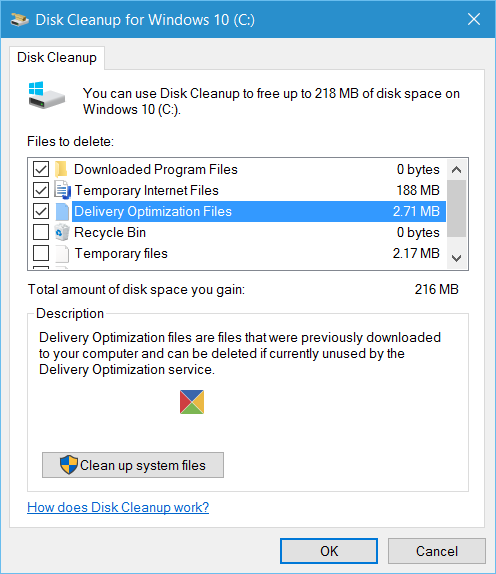
Windows Teslimat İyileştirme(Windows Delivery Optimization) özelliğini zaten devre dışı bıraktığınız için bu dosyaları güvenle silebilirsiniz.
Dosyalar yalnızca birkaç MB boyutunda veya hatta çok daha büyük olabilir ve bu nedenle bunları silmek, disk alanını daha fazla geri kazanmanıza yardımcı olabilir.
Windows 11/10 bilgisayarımda bir şey fark ettim. Windows Update Teslimat Optimizasyonu'nu devre dışı bıraktığımda bile, arada bir tekrar açıldığını görüyorum! Belki bazı Windows (Windows)Güncellemelerinden(Updates) sonra olur .
Bu yüzden bu ayarı açıp kapatmanız ve ayarın Kapalı'dan(Off) Açık'a dönmediğini kontrol etmeniz gerekir . Sonuç olarak, Teslimat Optimizasyon Dosyalarını(Delivery Optimization Files) düzenli olarak silmeniz de gerekebilir .
Bu dosyaları sisteminizde gördünüz mü(Did) ? Boyutları neydi?
Teslimat Optimizasyonu(Delivery Optimization) hizmeti nedir ? Teslimat Optimizasyon dosyalarını temizlemeli miyim?
Microsoft'a(Microsoft) göre , alana ihtiyacınız varsa bu dosyaları güvenle silebilirsiniz. Bunlar, Microsoft./ güncellemeleri indirmek için kullanılır./ Yerel ağınızdaki diğer cihazlara yüklenmek üzere özel bir önbellekte saklanırlar (ayarlar açıksa). Bu nedenle, evde çok sayıda Windows PC'niz varsa, daha hızlı teslimat için onları tutmak isteyebilirsiniz.
Teslimat Optimizasyonu(Delivery Optimization) dosyalarını silersem ne olur ?
Güncellemeler bir PC'ye indirildikten sonra yerel olarak iletilmesine izin veren ayarı kapatmadıysanız, bir süre sonra yeniden görünürler. Dosya boyutu GB(GBs) cinsinden değilse ve sistem sürücünüzde alanınız bitmiyorsa, bunlara dokunulmadan bırakılabilir.
Teslimat Optimizasyonu(Delivery Optimization) hizmeti nedir ?
Hem yerel hem de yerel olmayan cihazlar için eşler arası bir istemci güncelleme hizmetidir. Windows teslimatı ayrıca size yakın olan bilgisayarlardan güncellemeler alabilir ve gönderebilir. Hem Microsoft'tan(Microsoft) hem de benzer bir bilgisayardan indirebilir ve daha uzun süren Microsoft'tan(Microsoft) her şeyi indirmeye kıyasla çok daha hızlı güncellemeler sunar .
Teslimat Optimizasyon Dosyalarını(Delivery Optimization Files) Silmek Ne Zaman Güvenlidir(Safe) ?
Yerel ağdaki tüm bağlı bilgisayarlar güncellenirse, dosyayı silmek güvenlidir. Ancak, yeniden oluşturulacak. Ancak, özellikle özellik güncellemeleri veya herhangi bir büyük güncelleme sırasında bir süre tutmak, yalnızca güncellemeyi almanıza yardımcı olur.
Yine de saklamanız gerekiyorsa, maksimum önbellek boyutunu(maximum cache size) , işgal edilen alan kısıtlanacak şekilde ayarlayabilirsiniz.
Metered(Metered Data) Data'dayım . Bu özelliği kullanmalı mıyım?
Bağlı ağı ölçülü olarak ayarladığınızda, Windows bu özelliği kullanmaz. Ancak yine de emin olmak istiyorsanız dağıtım optimizasyonunu kapatabilirsiniz.(turn off delivery optimization.)
Related posts
Junk Files Windows 10'da: Güvenle ne silebilirsiniz?
Delete Temporary Files Disk Cleanup Tool Windows 10'ü kullanma
Windows Updates için Delivery Optimization Cache Drive değiştirin
Delivery Optimization'yı Group Policy or Registry Editor üzerinden devre dışı bırakın
Updates için Delivery Optimization Max Cache Size'ü Windows 10'de değiştirin
Windows 10 için ücretsiz Filelight app ile disk usage istatistik alın
Windows'un 10 Fix Windows Update error 0x80070422
Disk Space Düşük olduğunda Windows Search Indexing kapatma nasıl
Remove İstenmeyen Windows Programlar, Uygulamalar, Klasörler, Özellikler
Microsoft Patch Tuesday nedir? yama Tuesday Schedule
Windows 10 içinde Etkinleştirme Paketi nedir
Fix USB drive or SD card Windows 10'de USB drive or SD card'da Talep Edilmemiş Space error
Windows 10'da Disk Alanı Açmanın 15 Yolu
Xinorbis, Windows 10 için ücretsiz bir Hard Disk, Folder and Storage Analyzer'dur
Windows 10 için ücretsiz Disk Space Analyzer software
Shadow Copies içinde Windows 10 Sesi nasıl silinir
Fix Windows Update page'teki sorunlar düğmesi
Cleanup Recommendations Windows 11'te Nasıl Kullanılır
CompactGUI, Programs yüklü yüklü olacak ve Disk Space kaydetmek
, Windows Modules Installer Worker High CPU & Disk Usage içinde Windows 10
